Finder mit Verbindungsproblemen
Finder, NAS und macOS Catalina: „Originalobjekt nicht gefunden“
Nutzer von Netzwerk-Speichern wie etwa den NAS-Modellen von Synology, haben seit der Ausgabe von macOS Catalina häufig mit Verbindungsproblemen zu kämpfen, die scheinbar unabhängig von Netzwerk-Anbindung und verwendeten Protokoll (AFP, SMB) auftreten.
Das am häufigsten beobachtete Problem: Zwar taucht das Netzwerk-Gerät in der Finder-Seitenleiste auf und zeigt die freigegebenen Ordner an, quittiert den Mausklick auf eines der Verzeichnisse jedoch mit der Fehlermeldung: „Der Vorgang konnte nicht abgeschlossen werden, da das Originalobjekt für ‚[Ordnername]‘ nicht gefunden wurde.“
Für das Problem, zu dem sich zahlreiche Diskussionen im Netz aufspüren lassen, scheint Apples Finder verantwortlich zu zeichnen. Wenn euer System die Fehlermeldung ausspuckt, solltet ihr als erstes einen Finder-Neustart initiieren. Drückt dafür die Tastenkombination Command+Alt+Escape, wählt in der Liste den „Finder“ und klickt auf „Neu starten“.
Finder-Einstellungen löschen
Bleibt das Problem bestehen, dann hilft fast immer das rabiate Löschen der Finder-Einstellungen. Diese könnt ihr auf den Werkszustand zurücksetzen, indem ihr die Datei „com.apple.finder.plist“ aus dem Verzeichnis ~/Library/Preferences/ löscht.
Öffnet dazu ein Finder-Fenster, wählt den Menüpunkt „Gehe zu Ordner“ (Tastenkombination: Command+Shift+G) kopiert den Pfad ~/Library/Preferences/ und klickt auf „Öffnen“. Hier könnt ihr nun die Datei „com.apple.finder.plist“ in den Papierkorb legen. Startet den Finder noch einmal neu und freut euch über wieder reagierende Netzwerkfreigaben.
Die Nebenwirkungen des Eingriffs sind zu verschmerzen. Ist die Einstellungsdatei des Finders gelöscht, sind persönliche Konfigurationen wie etwa die Größe der Icons auf dem Schreibtisch, das automatische Sortieren von Ordnern vor Dateien und die Anordnung der Seitenleiste vergessen – diese lassen sich in der Regel jedoch binnen weniger Sekunden wieder an den eigenen Geschmack anpassen.
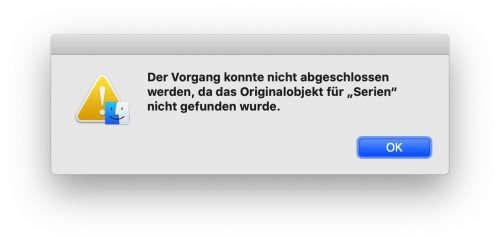
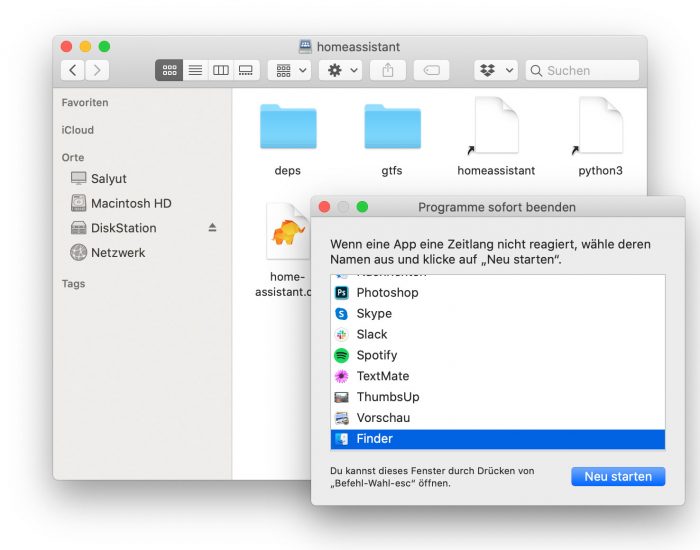
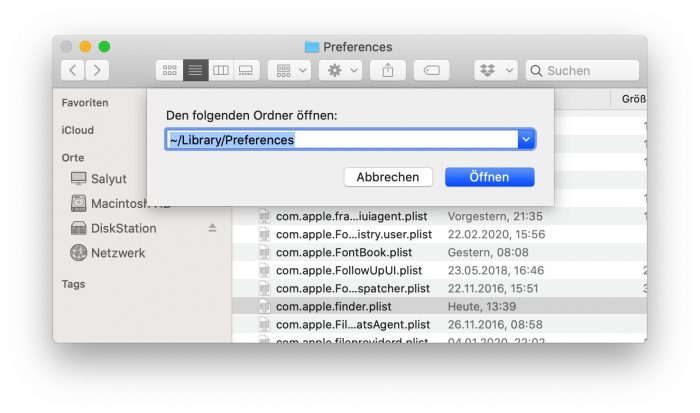
Danke für den guten Tipp. Auch wenn ich das Problem mit meiner Synology nicht habe sind die praktischen Tipps sehr wertvoll!
Alternativ kann man sich auch mittels Cmd+K mit der NAS verbinden. Dort einfach die IP bzw. dem Netzwerk-Namen eingeben. Interessanterweise ist das nicht von dem Bug betroffen.
Und ich dachte schon, ich sei der Grund für das Problem! Ich habe auch mehrfach verbundene, identische NAS-Laufwerke und kann gewisse gar nicht mehr auswerfen.
Werde das Löschen der Einstellungen nun mal versuchen.
Ähnliches Problem bei mir schon seit Jahren. Synology-NAS wird in der Seitenleiste als Netzwerkelement erkannt, aber nicht richtig gemountet. Muss mich jeden Tag neu anmelden.
ich sage nur AutoMounter (aus dem App-Store): 11 € und du hast Ruhe für die Ewigkeit ! ;)
Wie funktioniert das. Das Programm überwacht ob ich mit meinem NAS noch verbunden bin und wenn nicht startet der „mount volume xyz“?
Dachte ich auch und habe mir den AutoMounter installiert. Ändert aber nichts. :-( AutoMounter hängt auch immer wieder sporadisch in einer Endlosschleife beim Mounten. Einziger Ausweg ist MacBook neustarten. Seit Catalina starte ich mein MacBook öfter neu als meinen Win10-Arbeitsrechner. :-(
Bei mir das gleiche Problem seit Jahren.
It‘s not a bug, is a feature :). Was dir in der Seitenleiste als NAS angezeigt wird, ist praktisch nur eine Verlinkung auf deinen Server aber noch kein mountbares Volumen. Da dein Server theoretisch aus 100 oder mehr Volumen bestehen kann, fragt macOS (aber auch Windows & Linux) welches Netzlaufwerk du verbindest möchtest. Das ganze lässt sich aber leicht mit einem Start-Script automatisieren. Entsprechende Tutorials findest du über Google. Viel Erfolg
@thom(as)
richtig; schau dir am besten einfach die Entwicklerseite dazu an, ist alles sehr anschaulich beschrieben. Du kannst u.a. nach allen Regeln der Kunst definieren, wann wo was wie unter welcher Konfig gemountet werden soll – genial.
Die ganzen ach-so-tollen Scripte sind veraltet, funktionieren bestenbfalls die ersten 10Min nach dem Neustart – ich hab sie alle durch ! ;o)
Bekommt ihr Geld von Synology für die ganze Werbung?
Diesen Artikel haben wir 2014 für Dich geschrieben: https://www.iphone-ticker.de/ist-das-werbung-69664/
Sind schon wieder Ferien?
Kay, was hat dieser Artikel mit Werbung zu tun?
Kay hätte lieber QNAP Werbung:)
Seit dem ich letztes Jahr auf iOS umgestiegen bin und mich hier auf dem laufenden halte, ist mit noch kein einziges Mal die Firma QNAP über den Weg gelaufen. Andere NAS Hersteller wurde gefühlt ebenfalls nicht erwähnt.
Und ja, ich habe mich mit QNAP und Synology auseinandergesetzt und für mich persönlich QNAP als die bessere Wahl entschieden.
Den selben Vorwurf, ebenfalls von Dir vorgetragen, habe ich bereits Mitte Februar in den Kommentaren [0] mit einem verlinkten Beispiel entkräftet…
Zuletzt hatten wir die QNAP TS-251D am 21. Januar [1] in den News: Sowohl in unserer App als auch auf der Webseite kannst du oben das Suchfeld nutzen, um in älteren Einträgen zu suchen.
[0] https://www.ifun.de/dsm-7-0-synology-verschiebt-testphase-ins-3-quartal-149795/#comment-595061
[1] https://www.ifun.de/qnap-ts-251d-neues-multimedia-nas-mit-zwei-einschueben-148756/
@Kay2204 Deine Gefühle scheinen dir einen Streich zu spielen.
Nur weil das iFun/iPhone-Ticker-Team Synology öfters mal erwähnt, bekommt sie noch lange kein kein Gled von Synology. Falls ihr es noch nicht gemerkt habt : das iFun-Team hat selbst Synology im Einsatz (ich übrigens auch). Ich bin sehr dankbar für diese Beiträge.
Im Übrigen darf ein Seitenbetreiber so viel Werbung machen wie er will. Die User sind ja mit ihren Spenden eher zurückhaltend und verlangen dass die gesamte Infrastruktur gestellt wird. ts ts ts… dream on…
Ich habe und hatte das Problem schon seit Jahren immer wieder mal mit einer externen Festplatte, die per USB an eine TimeCapsule angeschlossen ist. Ich meinte, das Problem wäre in letzter Zeit seltener aufgetreten.
Mac OS Catalina ist bei mir ein einziges Fiasko. Ich ärgere mich , dass ich letzte Woche von Mojave geupdatet habe. Ständig frieren Programme ein :-(
Was spricht gegen einen Rückstieg wenn es wirklich so schlecht ist?
Das obige beinhaltet übrigens keinerlei Aussage über die (Nicht)Qualität von 10.15.
Ich habe es auf noch keinem Rechner, bin selbst erst kurz vor dem Catalina Release auf Mojave umgestiegen.
Bei mir spricht dagegen dass ich Fotos nutze und die Bibliothek von Catalina nicht abwärtskompatibel ist. :-/ Just in diesem Moment ist mir das Backup von Time Machine auf der NAS auch mal wieder kaputt gegangen.
Das sprach bei mir dagegen, leider.
Ich bin auch wieder bei Mojave.
Catalina war ein nervender Wochen-end Ausflug.
Wie mache ich das denn? Einfach dass letzte Backup aus Time Machine aufspielen? Oder gibts Mojave irgendwo als Download?
Gib einfach Downgrade von Catalina zu Mojave in die Suchmaschine Deines Vertrauens ein. Ich habe das Prozedere vor 3 Tagen hinter mich gebracht und beginne wieder eine positive Einstellung zu meinem Mac Mini 2018 zu entwickeln.
Habs gegoogelt. Angeblich ist das Downgraden dank des T2 Security Ships gar nicht mal so einfach für Laien. Na ja, mal schauen…
Oh Danke. Ich habe das auch mit meiner Syno.
Meine Lösung bislang : Mac restart
Ich habe das definitiv auch beim Finder. Unter ForkLift besteht das Problem nicht.
Ich habe auf meinem alten iMac ein AutoMounter laufen, da ich vorher mit ähnlichen Problemen zu kämpfen hatte – seit dem ist Ruhe ;-)
Ich habe das Problem mit meiner Synology auch nicht, aber wenn ich von meinem iMac auf den Schreibtisch meines MacBook Pro zugreifen will kommt diese Meldung! Andersherum geht es! Alle Freigabeeinstellungen sind identisch. Hat da jemand ne Idee zu?
Ich hatte das auch.
Problem damals: das Standard Protokoll für das Sharing ist (war) AFP. Das kann aber nicht mit APFS-formatierten Laufwerken umgehen (was vermutlich in deinem MacBook Pro gegeben ist).
Lösung:
Das Sharing über AFP abschalten und nur noch SMB verwenden.
Am iMac: Systemeinstellungen -> Freigaben -> Dateifreigabe -> Optionen -> SMB aktivieren + AFP deaktivieren.
Seit ich das gemacht habe, klappt der Zugriff in beide Richtungen ohne Probleme.
Meine Theorie kannst du vor der Änderung deiner Einstellungen ausprobieren:
Im Finder Command+k („mit Server verbinden“) aufrufen und dann mal nacheinander folgende beiden Dinge probieren:
afp://ip_deines_MBPs –> sollte nicht gehen,
smb://ip_deines_MBP –> sollte gehen.
Leider probiert der Finder automatisch immer zuerst AFP, wenn die „Gegenseite“ ein Mac ist und in den oben genannten Einstellungen das AFP-Protokoll zugelassen ist. Daher: AFP abschalten und gut, denn dann nimmt MacOS halt SMB…
Hallo, vielen Dank für den klasse Tipp. Ich habe das Protokoll von smb auf afp umgestellt und konnte mich wieder in mein Nas einklinken. Nun auch mit dem Benutzernamen und Passwort das ich unter Windows vergeben habe.
Gruß aus Köln
Danke für den Tipp! Habe auch Probleme-diese lassen sich zwar fix beheben, indem man den Finder beendet und neu startet, (man muss also den Mac nicht komplett neu starten!) aber wenn es dauerhaft funktionieren würde, wäre das natürlich bessern
Es ist ganz sicher der Finder, da ForkLift zu keiner Zeit diese Problem hat.
Diesen Fehler hab ich vor einem Jahr an apple in der BETA gemeldet. Letzten Monat schrieben sie mich dann erste mal an und hatten Fragen…..Find das schon krass mehrere Monate nix hören und dann kommen sie an. Sorry bin selber in der Branche, wenn ich nen defelt so lange liegen habe bekomme ich nen Schlag in den Nacken von Chefin
MacOS und NAS hat noch nie gut zusammen funktioniert, egal ob AFP oder SMB, egal ob Synology oder QNAP. Immer wenn der Finder gezickt hat, konnte man sicher sein, dass sich Windows und Linux problemlos mit dem selben Share verbinden können. Meine Lösung nach Jahren des Frusts, NAS verkaufen und Wechsel zu Dropbox bzw. später iCloud Drive :) Ich fürchte der Plan von Apple ist aufgegangen …
Da bei iCloud bei 2TB Schluss ist, ist das garantiert nicht für jeden ne Lösung :D
Und: es will nicht jeder all seine Daten auf einer Cloud liegen haben. Klar, man kann Drittanbietersoftware nutzen, die die Daten vorm Upload verschlüsselt, aber dann funktionieren Dinge wie kollaboratives Zusammenarbeiten oder das Freigeben von Dateien nicht mehr. Ich bin kürzlich sogar von iCloud-Backups weg gegangen sicher nun alle Apple-Devices auf meiner Syno.
da ich dieses Problem/Phänomen auch unter MOJAVE hab, scheint Catalina – dieses mal – nicht schuld.
allerdings nur mit dem jeweiligen ALIAS in der Seitenleiste – über die Volumes direkt kein Problem
Terminal öffnen > killall Finder > Finder öffnen und nochmal probieren auf den Netzwerkpfad zuzugreifen. Hilft kurzfristig.
Danke für die Info.
Gestern bei mir so aufgetreten mit Syno, dachte liegt am Netzwerk.
Jau so mache ich es auch immer. Einfach Finder neu starten. Das Problem hatte ich aber schon unter High Sierra recht häufig.
unter Catalina bekomme ich den Finder oft nicht neu gestartet. Da hat mir nur ein reboot geholfen.
Hat hier jemand eine Idee?
Bei mir funktionierte beim Einrichten meines neuen MacBook Pro 16 das Einspielen des Time Machine Backups von der Synology nicht. Das Time Machine Medium wurde erkannt, aber es kam der Fehler „no volumes found“. Über den Recovery Mode hat es dann geklappt. Im Betrieb gibt es immer wieder Probleme mit Time Machine und Synology. Nicht gerade vertrauenerweckend für ein Backup.
Nicht nur die Nutzer von Synology, QNAP ist genauso betroffen.
Ich lasse oft mein Macbook nachts laufen um Verzeichnisse auf die NAS zu synchonisieren, oft passiert es, das die Sicherhungen abbrechen und die Freigabe nicht mehr funktioniert.
Die Probleme hatte ich vor Catalina überhaupt nicht.
Super Tip. Hab ich gleich mal getestet und natürlich keine Verbesserung. Ich muss aber auch sagen das ich sonst keinerlei Probleme mit meinen Geräten habe und das seit Jahren.
Danke! Hab auch Probleme it meiner Synology seit dem Update
Sehr cool, habe das Problem mindestens einmal die Woche. Mir hat geholfen das Protokoll zu wechseln, wenn ich vorher mit AFP verbunden war klappte SMB immer noch und wenn das nicht habe ich den Mac neungestartet. Finder neustarten ist definitiv einfacher.
Nurze mehrere Macs im Netzwerk und die DS418play….über AFP null Probleme…und ich bin seit der Beta dabei und habe verschiedenste Dienste und Programme, die auf Netzwerkressourcen zugreifen….alles tutti
Das Problem gibt es auch bei High Sierra. Vor allem bei hinterlegten Verknüpfungen im Finder.
Seit Catalina kämpfe ich auch regelmäßig mit dem Problem (QNAP). Bei mir half nur ein reboot meines iMacs. Seit ein paar Wochen lass ich mein NAS Nachts automatisch runter fahren und Morgens wieder starten. Seit dem ist das Problem komischerweise nicht mehr aufgetreten…
Seit Catalina bekomme ich auch meine Fotos nicht mehr via Lightroom auf mein NAS importiert. Der Lightroom-Katalog liegt lokal auf dem Mac, die Fotos auf dem NAS.
Lesen und bearbeiten der Bilder geht, nur das Importieren neuer Fotos nicht. Ist aber wohl mehr ein Lightroom Problem
Catalina ist ein grosser Haufen Scheisse!
Vor kurzem habe ich einen neuen Mac mini als Server eingerichtet. Apple kriegt es nicht gebacken unter APFS die Vererbung der Zugriffsrechte lauffähig zu machen, das ist ein offizieller Bug und sicher seit spätestens Oktober bekannt!
Da kauf man ein „PRO Gerät“ für Zwecke die eigentlich im Jahr 2020 zum Alltag gehören und die Pfosten kriegen das nicht hin.
Aber wichtig ist jedes Jahr 300 neue Emojis und Face Emojis (oder die der Müll heisst) zu kreieren die nur Kiddies benutzen die nichts mit ihrer Zeit anfangen können!
Bin ich ganz bei dir. Ich konnte mir 2018 das MacBook Pro nicht gerade auf der Portokasse kaufen und da ärgert mich das ungemein, dass ich 2500€ MacBook habe aber ständig selbst die hauseigenen Programme wie GarageBand einfrieren. Apple galt mal unter Musikern als alternativlos. Das hat sich spätestens seit Catalina geändert.
Hatte das Problem vor etwa einem Monat. Im Netz konnte ich dazu keine Lösungen finden. Beim darauf folgenden OS Update gings dann plötzlich wieder. Dennoch schön zu wissen wo der Fehler her kommt und das daran gearbeitet wird.
Die Probleme bestehen doch mindestens seit Mountain Lion. Der AFP Support bei macOS wird ja immer schlechter, SMB funktioniert auch nicht immer stabil, NFS läuft einfach. Meine Lösung, um mir die Einrichtung zu vereinfachen, heißt NFS Manager von Marcel Bresink. Einmal alles einstellen, fertig.
Seitdem keine Probleme mehr.
Habe das Problem seit Catalina auch ständig. Da hilft auch kein kill Finder wirklich, wenn dann nur kurze Zeit. Der Zugriff funktioniert dann eineige Male, igrend wann aber nicht mehr. Unter Mojave hatte ich dieses Problem eigentlich nie. Sobald das NAS im Finder angezeigt wurde, war der Zugriff dort immer möglich.
Mein Workaround: Ich hab die nötigsten Shares als Link/Alias in ein eigenes Verzeichnis gepackt, das als Favourite im Finder angezeigt wird. Der Aufruf des Alias daraus klappt bei mir ABSOLUT IMMER im Gegensatz zum direkten Aufruf des gemounteten Shares/NAS
Bei mir hat geholfen, in der Systemsteuerung/Freigaben die Dateifreigabe zu deaktivieren und dann wieder zu aktivieren.
Seit dem Update konnte ich per Fernzugriff (Filebrowser/Dateien-App auf dem iPad bzw. über Netzwerk im Finder des MacBooks) nicht mehr auf externe Laufwerke, die am iMac angeschlossen sind, zugreifen. Fehlermeldung wie oben gezeigt.
Den Hinweis habe ich in einem Forum gefunden, an das ich mich leider nicht mehr genau erinnere. Schien mir nach meinen ganzen Bemühungen zu einfach, war aber die Lösung. Hat mich überrascht und geärgert gleichermaßen: Zum einen, weil es wirklich half. Zum anderen, weil ich das nicht als erstes ausprobiert habe. Hätte mir mehrere Monate Frust erspart.
Der Tipp von bpf (Systemsteuerung/Freigaben die Dateifreigabe deaktivieren und dann wieder aktivieren) hat bei mir das Problem auch gelöst. Super und vielen Dank für den Tipp!
Catalina ist eine einzige Katastrophe. Was mich dieses Update schon an Nerven und Zeit gekostet hat, geht auf keine Kuhhaut mehr.
super, die Lösung mit dem Finder Neustart hat funktioniert!
Du bist der Beste! Danke für diesen Supertipp.
Kann nun endlich wieder ein Backup auf meinem Mac-Mini übers Netzwerk machen.
Danke Danke